Télécharger tous les Pilotes PB Hev
Si vous cherchez comment télécharger tous les pilotes PB Hev ST106, vous êtes à la bonne adresse. Pilote son, pilote graphique, pilote bluetooth… L’ordinateur portable PB Hev présente beaucoup de problèmes lié à l’installation des pilotes. C’est le cas pour DriverPack solution qui ne Fonctionne pas sur ce dernier. Heureusement pour vous que Majortuto a fait le Job en vous montrant: Non seulement Comment télécharger les pilotes du PB Hev ST106 mais également comment les installés. Pas cool ??? Lisez nous donc jusqu à la fin pour ne rien louper.
Télécharger PBhev drivers
Avant de commencer les téléchargements des Pilotes du PBhev de Paul Biya, J’aimerai vous rassurez que le fichier ci-joint contient tous les pilotes du PBHev ST106 déjà a jour. Car installer individuellement les pilotes est un travail beaucoup trop long. J’ai également remarqué que nombreux sont les sites qui proposent le téléchargement des pilotes du Pb sur le WEB. Faites attention! Car pour la plupart du temps ces pilotes ne marchent pas où encore pire contiennent des virus. Par contre, nos pilotes ont été personnellement testé et approuver avant d’être mis en ligne par Google. En plus, nous proposons des assistances en ligne et physique en cas de problème.
Comment télécharger Pilote PBhev ST106 ?
1. Tout d’abord, Cliquez sur le lien ci-bas (le fichier est compressé et pèse 170M)
Télécharger Pilote PB Hev
2. Une nouvelle page va s’ouvrir dans laquelle vous allez cliquer sur télécharger en bleue. (Comme indiqué sur l’image ci-bas.)
3. Dans la nouvelle fenêtre qui va s’ouvrir cliquez sur télécharger quand même et enregistrer le fichier. (Comme indiqué sur l’image ci-bas une fois de plus.)
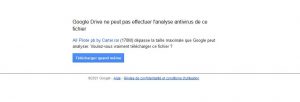
Comment Installer les pilotes du PB Hev ST106 ?
Suivez ces instructions pour savoir Comment installer les pilotes du PB Hev.
1. Il faut commencer par extraire le fichier téléchargé à l’aide d’un programme d’extraction comme Winrar, ensuite vous faites un clique droit sur le fichier nommé (All Pilote pb by Carter) et lancez l’extraction du fichier dans un emplacement sur votre machine.
NB : Je vous suggère de lancer l’extraction du fichier (All Pilote pb by Carter) dans un dossier facilement repérable dans votre machine (Ex: nouveau dossier au bureau). A fin de vous faciliter la tâche pour la suite car on en aura nécessairement besoin dans la suite.
3) Une fois l’extraction terminée, il faut ouvrir le gestionnaire de périphérique pour l’installation des pilotes.
Pour ce faire, Dans la zone de recherche de la barre des tâches, entrez Gestionnaire de périphériques, puis sélectionnez le (La capture ci bas en est la parfaite illustration)
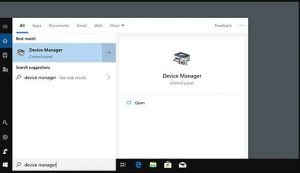
4) Tous les pilotes manquent de votre machine vont apparaitre avec un point d’exclamation (!) en bas comme l’illustre cette image.
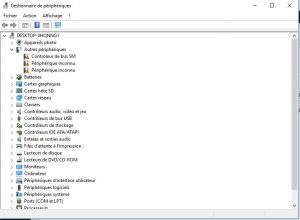
5. Faites un clic droit sur le pilote a installer et cliquez sur mettre à jour le pilote (Confère image ci-bas)
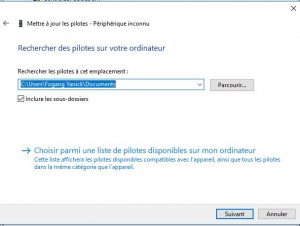
6. Cliquez sur parcourir mon ordinateur sur la nouvelle page ouverte (Illustration en Image)
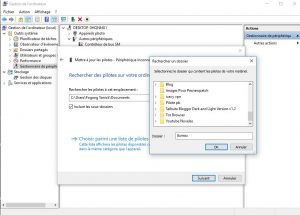
7. Enfin, sélectionnez le fichier a extraire qui aura pour nom suivant : Pilote pb et patientez que le pilote Installe jusqu’à la fin.
8. Refaire la même procédure pour chaque pilote manquant et redémarrer votre machine une fois toutes les installations terminée.
Et Voilà, tout vos pilotes PB Hev seront téléchargé et mis à jour…
Pourquoi mettre à jour ses pilotes PB Hev ST106 ?
La mise à jour des pilotes de votre ordinateur est très importante puisqu’elle vous permet d’avoir de meilleures performances et surtout un système plus stable. Ainsi, Les pilotes qui contrôlent les composants et les périphériques de votre PC sont amenés à évoluer pour corriger des bugs et apporter des améliorations. Pensez donc à mettre à jours vos pilotes PB Hev régulièrement pour bénéficier des meilleurs capacités de votre machine.
Pour mettre jour vos pilotes PbHev et avoir la dernière version, la méthode est très simple.
- Tout d’abord il faut ouvrir le gestionnaire de tache comme nous avons expliqué ci haut.
- Ensuite, faire un clique droit sur le pilote a mettre a jour, mais cette fois ci c’est la première option qu’il faut choisir (mettre a jour automatiquement le logiciel de ce pilote).
- Enfin patienté que l’ordinateur rechercher a partir du web la meilleure version de votre pilote et Installez normalement.
NB : Il est conseillé de faire une mise a jour régulière de ces pilotes chaque fois qu’elle sont disponible, il en est de même de votre système d’exploitation.
Enfin
Parvenu au terme de cet article, si vous rencontrez un problème, n’hésitez pas de nous laissez un message et un administrateur se chargera de répondre dans les 24h. Ne soyez pas égoïste et partagez l’article avec vos amis pour toucher aider plus de monde. A bientôt sur Majortuto pour un nouvel tutoriel mes très cher étudiant.





